In questo tutorial impareremo come visualizzare il contenuto di un file di archivio e/o compresso senza estrarlo effettivamente in sistemi operativi simili a Linux e Unix.
Tecnicamente parlando - Non è possibile visualizzare il contenuto di un archivio e/o dei file compressi senza estrarli.
Dietro le quinte i file compressi vengono decompressi in una directory temporanea, una posizione comune è in /tmp directory nei sistemi Linux e Unix.
Dopo aver riavviato il sistema, il contenuto di /tmp la directory scomparirà.
Archiviazione e compressione dei file
Prima di andare oltre, vorrei chiarire l'archiviazione e la compressione dei file. C'è una differenza significativa tra entrambi.
L'archiviazione è il processo di combinazione di più file o cartelle o entrambi in un unico file. In questo caso, il file risultante non è compresso.
La compressione è un metodo per combinare più file o cartelle o entrambi in un unico file e infine comprimere il file risultante. L'archivio non è un file compresso, ma il file compresso può essere un archivio.
Chiaro? Bene, veniamo all'argomento.
Visualizza il contenuto di un file di archivio o compresso in Linux
Grazie alla comunità Linux, sono disponibili molte applicazioni a riga di comando per visualizzare il contenuto di archivi e file compressi. Qui ho elencato 10 metodi.
1. Utilizzo di Vim Editor
Vim non è solo un editor. Usando Vim, possiamo fare numerose cose. Il comando seguente mostra il contenuto di un file di archivio compresso senza decomprimerlo.
$ vim ostechnix.tar.gz
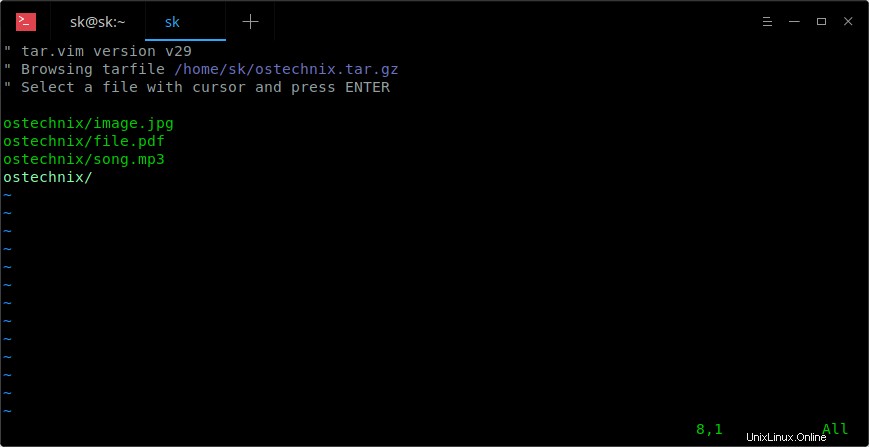
Puoi anche sfogliare l'archivio e aprire anche i file di testo (se ce ne sono) nell'archivio. Per aprire un file di testo, posiziona il cursore del mouse davanti al file usando i tasti freccia e premi INVIO per aprirlo.
Lettura consigliata:
- PacVim – Un gioco CLI per imparare i comandi Vim
- Come utilizzare Vim Editor per inserire testo ovunque
- Come commentare più righe contemporaneamente in Vim Editor
- Come gestire i plugin di Vim usando Vundle su Linux
- Come utilizzare la funzione di controllo ortografico in Vim Text Editor
- Come modificare più file utilizzando Vim Editor
2. Utilizzo del comando Tar
Per elencare il contenuto di un file di archivio tar, esegui:
$ tar -tf ostechnix.tar ostechnix/ ostechnix/image.jpg ostechnix/file.pdf ostechnix/song.mp3
Oppure usa -v flag per visualizzare le proprietà dettagliate del file di archivio, come autorizzazioni, proprietario del file, gruppo, data di creazione ecc.
$ tar -tvf ostechnix.tar drwxr-xr-x sk/users 0 2018-07-02 19:30 ostechnix/ -rw-r--r-- sk/users 53632 2018-06-29 15:57 ostechnix/image.jpg -rw-r--r-- sk/users 156831 2018-06-04 12:37 ostechnix/file.pdf -rw-r--r-- sk/users 9702219 2018-04-25 20:35 ostechnix/song.mp3
Leggi anche:
- Come archiviare file e directory in Linux – Parte 1
3. Usando il comando Rar
Per visualizzare il contenuto di un file rar, fai semplicemente:
$ rar v ostechnix.rar RAR 5.60 Copyright (c) 1993-2018 Alexander Roshal 24 Jun 2018 Trial version Type 'rar -?' for help Archive: ostechnix.rar Details: RAR 5 Attributes Size Packed Ratio Date Time Checksum Name ----------- --------- -------- ----- ---------- ----- -------- ---- -rw-r--r-- 53632 52166 97% 2018-06-29 15:57 70260AC4 ostechnix/image.jpg -rw-r--r-- 156831 139094 88% 2018-06-04 12:37 C66C545E ostechnix/file.pdf -rw-r--r-- 9702219 9658527 99% 2018-04-25 20:35 DD875AC4 ostechnix/song.mp3 ----------- --------- -------- ----- ---------- ----- -------- ---- 9912682 9849787 99% 3
4. Usando il comando Unrar
Puoi anche fare lo stesso usando Unrar comando con l flag come mostrato di seguito.
$ unrar l ostechnix.rar UNRAR 5.60 freeware Copyright (c) 1993-2018 Alexander Roshal Archive: ostechnix.rar Details: RAR 5 Attributes Size Date Time Name ----------- --------- ---------- ----- ---- -rw-r--r-- 53632 2018-06-29 15:57 ostechnix/image.jpg -rw-r--r-- 156831 2018-06-04 12:37 ostechnix/file.pdf -rw-r--r-- 9702219 2018-04-25 20:35 ostechnix/song.mp3 ----------- --------- ---------- ----- ---- 9912682 3
5. Utilizzando il comando Zip
Per visualizzare il contenuto di un file zip senza estrarlo, utilizzare il seguente comando zip:
$ zip -sf ostechnix.zip Archive contains: Life advices.jpg Total 1 entries (597219 bytes)
6. Usando il comando Unzip
Puoi anche usare il comando Unzip con -l flag per visualizzare il contenuto di un file zip come di seguito.
$ unzip -l ostechnix.zip Archive: ostechnix.zip Length Date Time Name --------- ---------- ----- ---- 597219 2018-04-09 12:48 Life advices.jpg --------- ------- 597219 1 file
Lettura correlata:
- Come comprimere e decomprimere file in Linux
- Come archiviare file e directory in Linux – Parte 2
7. Utilizzo del comando Zipinfo
$ zipinfo ostechnix.zip Archive: ostechnix.zip Zip file size: 584859 bytes, number of entries: 1 -rw-r--r-- 6.3 unx 597219 bx defN 18-Apr-09 12:48 Life advices.jpg 1 file, 597219 bytes uncompressed, 584693 bytes compressed: 2.1%
Come puoi vedere, il comando sopra mostra il contenuto del file zip, i suoi permessi, la data di creazione e la percentuale di compressione ecc.
8. Utilizzo del comando Zcat
Per visualizzare il contenuto di un file di archivio compresso senza estrarlo, utilizzare zcat comando, facciamo:
$ zcat ostechnix.tar.gz
Lo zcat è uguale a "gunzip -c" comando. Quindi, puoi anche utilizzare il seguente comando per visualizzare il contenuto dell'archivio/file compresso:
$ gunzip -c ostechnix.tar.gz
9. Utilizzo del comando Zless
Per visualizzare il contenuto di un archivio/file compresso usando il comando Zless, fai semplicemente:
$ zless ostechnix.tar.gz
Questo comando è simile a "less" comando in cui visualizza l'output pagina per pagina.
10. Utilizzo del comando Meno
Come forse già saprai, il meno comando può essere utilizzato per aprire un file per la lettura interattiva, consentendo lo scorrimento e la ricerca.
Esegui il comando seguente per visualizzare il contenuto di un archivio/file compresso utilizzando less comando:
$ less ostechnix.tar.gz
Lettura correlata:
- Come archiviare file e directory in Linux
Conclusione
Ora sai come visualizzare il contenuto di un archivio di file compressi utilizzando vari comandi in Linux. Spero che lo trovi utile.